2.4.6.7 Buchungstool
| [gesichtete Version] | [gesichtete Version] |
Keine Bearbeitungszusammenfassung |
Keine Bearbeitungszusammenfassung |
||
| (8 dazwischenliegende Versionen von 2 Benutzern werden nicht angezeigt) | |||
| Zeile 1: | Zeile 1: | ||
Das Buchungstool | Das Buchungstool ermöglicht Teilnehmerinnen und Teilnehmern, in Moodle Veranstaltungen zu buchen, beispielsweise | ||
* Terminvergabe für mündliche Prüfungen | |||
* Veranstaltungen mit Anmeldung und/oder limitierter Teilnehmerzahl | |||
* Auswahl von Terminen aus einem Angebot von Terminoptionen | |||
Dabei bietet das Tool einige praktische Funktionen, die Teilnehmerinnen und Teilnehmer sowie Buchungen zu verwalten. | |||
'''Zu den Funktionen zählen insbesondere Folgende:''' | '''Zu den Funktionen zählen insbesondere Folgende:''' | ||
| Zeile 21: | Zeile 26: | ||
'''3.''' Einstellungen zu der Aktivität vornehmen ('''Hinweis:''' Die einzelnen Buchungen werden erst im Anschluss verwaltet) | '''3.''' Einstellungen zu der Aktivität vornehmen ('''Hinweis:''' Die einzelnen Buchungen werden erst im Anschluss verwaltet) | ||
:* Notwendige Einstellungen sind mit dem roten Ausrufungszeichen gekennzeichnet | :* Notwendige Einstellungen sind mit dem roten Ausrufungszeichen gekennzeichnet | ||
:* | :* Stellen Sie ein, welche Buchungsoptionen sichtbar sein sollen, wonach sortiert wird, editieren Sie bei Bedarf die Bestätigungstexte (Alle Einstellungen können auch später noch geändert werden) | ||
:* Auch die Benutzerdefinierte Bezeichnung von Buttons ist möglich | :* Auch die Benutzerdefinierte Bezeichnung von Buttons ist möglich | ||
:* Voraussetzungen, Bewertungen und der Aktivitätsabschluss ist auch mit dem Buchungstool möglich | :* Voraussetzungen, Bewertungen und der Aktivitätsabschluss ist auch mit dem Buchungstool möglich | ||
:* '''Tipp:''' Wenn die Buchungsaktivität selbst unsichtbar und nur per Link erreichbar sein soll unter "Weitere Einstellungen" Verfügbarkeit auf "Verfügbar, aber auf Kursseite verborgen" einstellen | :* '''Tipp:''' Wenn die Buchungsaktivität selbst unsichtbar und nur per Link erreichbar sein soll, unter "Weitere Einstellungen" Verfügbarkeit auf "Verfügbar, aber auf Kursseite verborgen" einstellen | ||
'''Buchungen hinzufügen''' | '''Buchungen hinzufügen''' | ||
Wenn die Aktivität "Buchung" mit allen gewünschten Einstellungen angelegt wurde, muss im Kurs auf die Aktivität geklickt werden, um darüber die einzelnen Buchungen hinzuzufügen | Wenn die Aktivität "Buchung" mit allen gewünschten Einstellungen angelegt wurde, muss im Kurs auf die Aktivität geklickt werden, um darüber die einzelnen Buchungen hinzuzufügen. | ||
'''1.''' Einstellungsrad anklicken und dann auf "Neue Buchung hinzufügen" klicken | '''1.''' Einstellungsrad anklicken und dann auf "Neue Buchung hinzufügen" klicken | ||
<loop_figure title="Buchung hinzufügen" description="" copyright="" show_copyright="false" index="true" id="61c1cb0a14ffa">[[File:buchunghinzufuegen.png]]</loop_figure> | <loop_figure title="Buchung hinzufügen" description="" copyright="" show_copyright="false" index="true" id="61c1cb0a14ffa">[[File:buchunghinzufuegen.png]]</loop_figure> | ||
'''2.''' Es öffnet sich das Bearbeitungsfenster für eine neue Buchung, in dem Sie unter anderem folgende Einstellungen vornehmen können: | |||
:*Teilnehmerzahl beschränken (Falls ja, Haken setzen und die maximale Teilnehmerzahl eintragen. Auch eine Angabe an maximalen Wartelistenplätze ist möglich) | |||
:*Buchungszeitraum einstellen | |||
:* ... | |||
<loop_area type="websource"> | |||
Weitere Informationen zum Buchungsmodul finden Sie unter https://docs.moodle.org/311/en/Booking_module. | |||
</loop_area> | |||
Aktuelle Version vom 14. Februar 2022, 15:27 Uhr
Das Buchungstool ermöglicht Teilnehmerinnen und Teilnehmern, in Moodle Veranstaltungen zu buchen, beispielsweise
- Terminvergabe für mündliche Prüfungen
- Veranstaltungen mit Anmeldung und/oder limitierter Teilnehmerzahl
- Auswahl von Terminen aus einem Angebot von Terminoptionen
Dabei bietet das Tool einige praktische Funktionen, die Teilnehmerinnen und Teilnehmer sowie Buchungen zu verwalten.
Zu den Funktionen zählen insbesondere Folgende:
- Buchungszeitraum festlegen
- Automatisches Hinzufügen-Event für den Moodle Kalender
- Anzahl an Buchungen limitieren
- Warteliste
- Bestätigungsmails (mit anpassbarem Text)
- Automatische Einschreibung
- Stornierungsmöglichkeit
- Liste der Teilnehmerinnen und Teilnehmer als Download (xls und ods)
Aktivität "Buchung" erstellen
1. Im Kurs im Bearbeitungsmodus auf "Aktivität oder Material anlegen" klicken
2. Aktivität "Buchung" auswählen
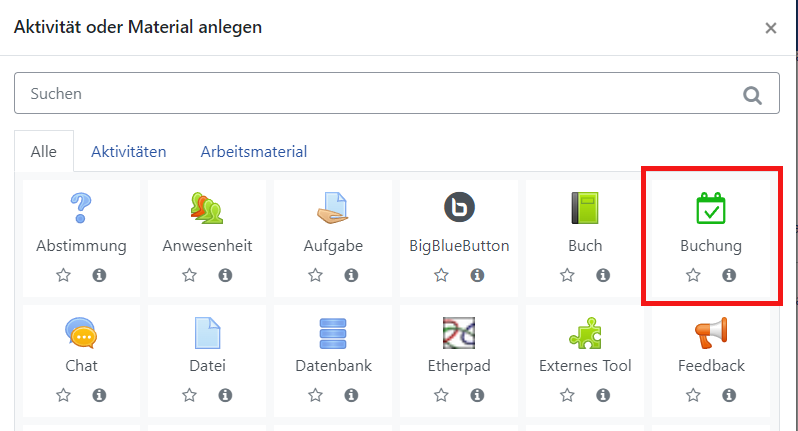
3. Einstellungen zu der Aktivität vornehmen (Hinweis: Die einzelnen Buchungen werden erst im Anschluss verwaltet)
- Notwendige Einstellungen sind mit dem roten Ausrufungszeichen gekennzeichnet
- Stellen Sie ein, welche Buchungsoptionen sichtbar sein sollen, wonach sortiert wird, editieren Sie bei Bedarf die Bestätigungstexte (Alle Einstellungen können auch später noch geändert werden)
- Auch die Benutzerdefinierte Bezeichnung von Buttons ist möglich
- Voraussetzungen, Bewertungen und der Aktivitätsabschluss ist auch mit dem Buchungstool möglich
- Tipp: Wenn die Buchungsaktivität selbst unsichtbar und nur per Link erreichbar sein soll, unter "Weitere Einstellungen" Verfügbarkeit auf "Verfügbar, aber auf Kursseite verborgen" einstellen
Buchungen hinzufügen
Wenn die Aktivität "Buchung" mit allen gewünschten Einstellungen angelegt wurde, muss im Kurs auf die Aktivität geklickt werden, um darüber die einzelnen Buchungen hinzuzufügen.
1. Einstellungsrad anklicken und dann auf "Neue Buchung hinzufügen" klicken
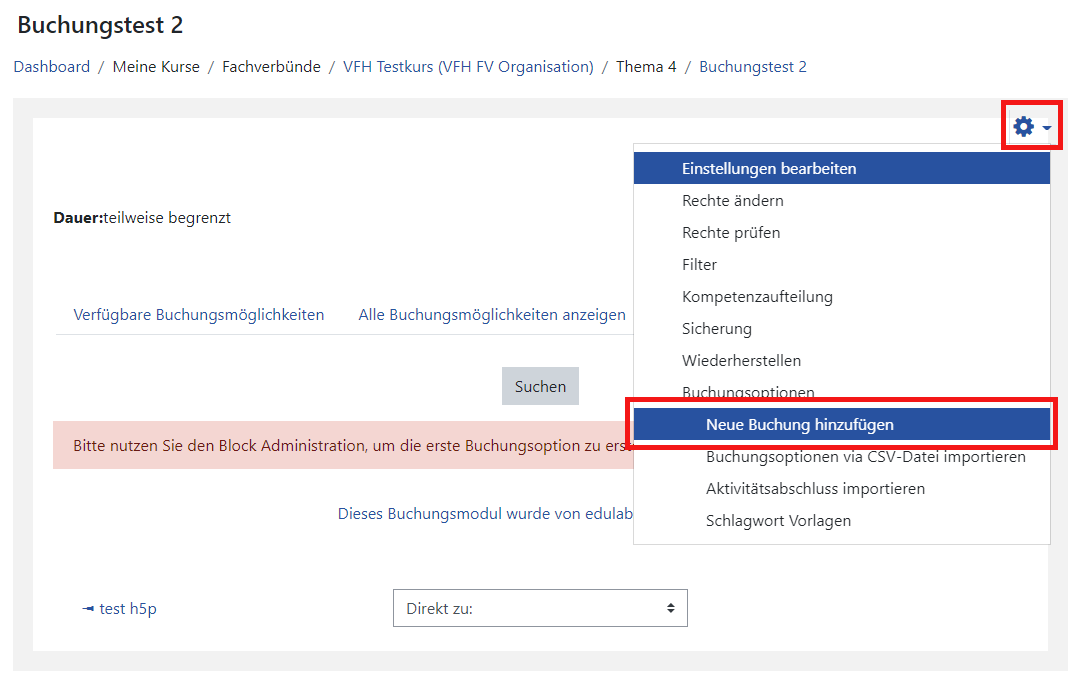
2. Es öffnet sich das Bearbeitungsfenster für eine neue Buchung, in dem Sie unter anderem folgende Einstellungen vornehmen können:
- Teilnehmerzahl beschränken (Falls ja, Haken setzen und die maximale Teilnehmerzahl eintragen. Auch eine Angabe an maximalen Wartelistenplätze ist möglich)
- Buchungszeitraum einstellen
- ...
Weitere Informationen zum Buchungsmodul finden Sie unter https://docs.moodle.org/311/en/Booking_module.